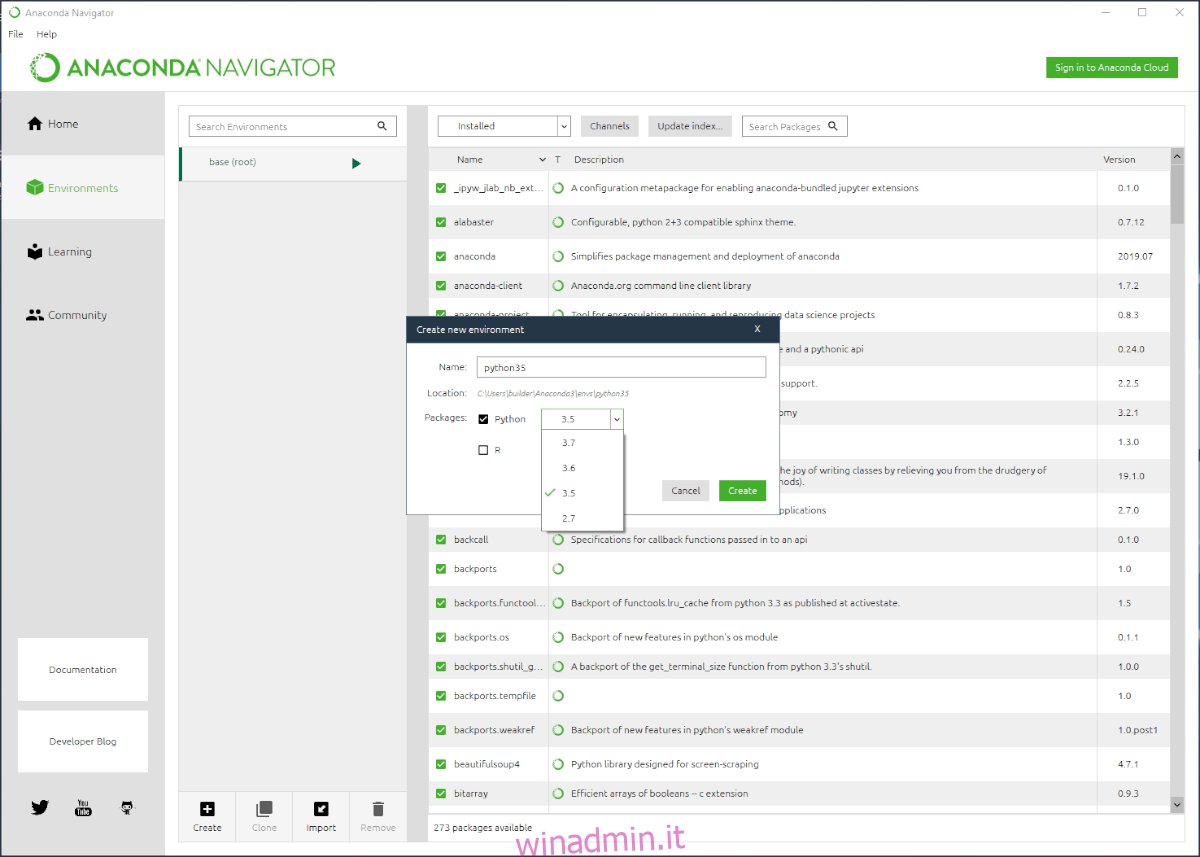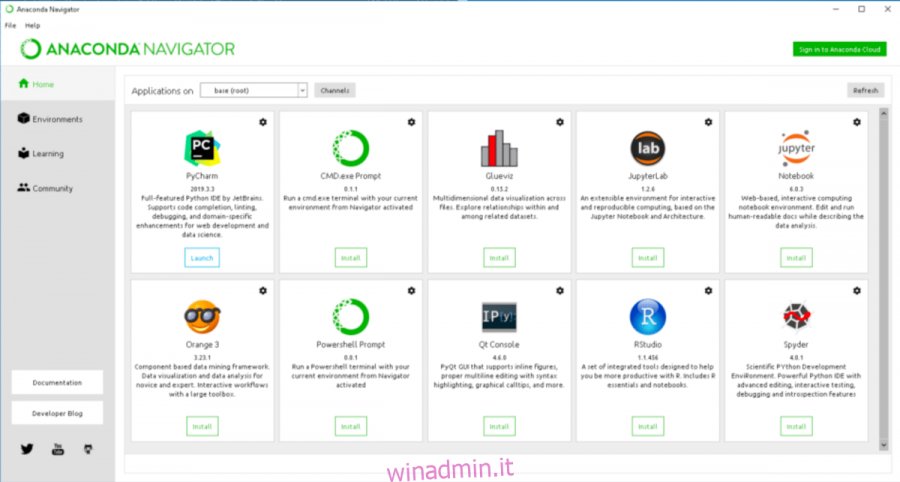Anaconda è una piattaforma di data science basata su Python. È disponibile in varie edizioni, è open source e installabile sulla maggior parte dei sistemi operativi Linux. In questa guida, ti mostreremo come far funzionare Anaconda su Ubuntu.
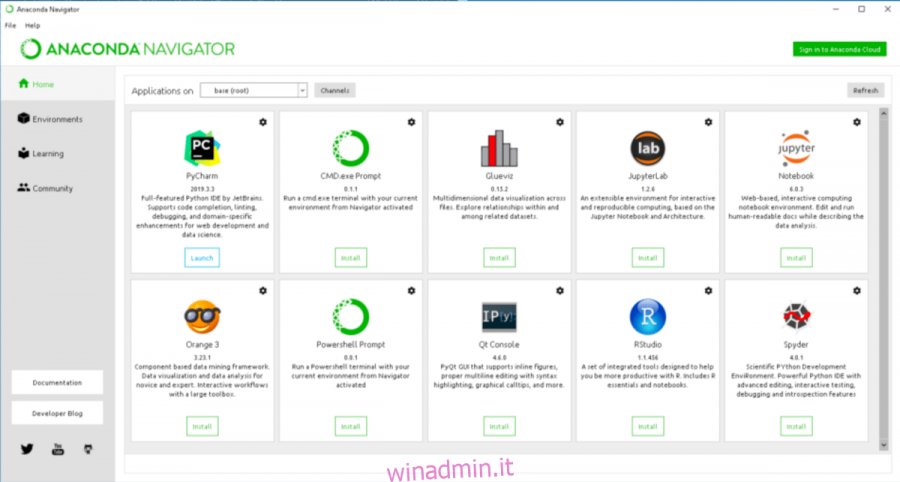
Sommario:
Prima di iniziare
In questa guida, ci concentreremo su come creare e installare Anaconda per Ubuntu. Detto questo, se usi il sistema operativo elementare, il sistema operativo Peppermint, il sistema operativo Zorin, Linux Mint o qualsiasi altro sistema operativo basato su Ubuntu, anche le istruzioni funzioneranno.
Quindi, anche se non sei su Ubuntu tradizionale, sentiti libero di seguire per far funzionare l’app Anaconda sul tuo sistema Linux!
Installa Anaconda su Ubuntu – preparazione dell’installazione
Anaconda funziona su Ubuntu, ma non ci sono pacchetti DEB precompilati e l’app non è arrivata nello store Ubuntu Snap o nel negozio Flathub Flatpak. Se prevedi di utilizzare questa app, devi crearla da solo.
La creazione del software Anaconda non è troppo complicata, poiché la maggior parte è gestita da uno script di installazione. Il primo passaggio nel processo di creazione consiste nell’installare tutte le dipendenze necessarie allo script per creare il software.
Per avviare l’installazione delle dipendenze di Anaconda sul tuo PC Ubuntu, apri una finestra di terminale. Per aprire una finestra di terminale, premi Ctrl + Alt + T sulla tastiera o cerca “Terminale” nel menu dell’app.
Una volta aperta la finestra del terminale, utilizzare il comando apt install di seguito per ottenere tutte le dipendenze impostate sul sistema. Ricorda che la configurazione di questi pacchetti potrebbe richiedere un paio di minuti, dato che c’è molto da scaricare.
sudo apt install libgl1-mesa-glx libegl1-mesa libxrandr2 libxrandr2 libxss1 libxcursor1 libxcomposite1 libasound2 libxi6 libxtst6
Dopo aver risolto tutte le dipendenze, è il momento di scaricare lo script di installazione. Lo script è ospitato sul sito repo di Anaconda. Utilizzando il comando wget downloader di seguito, prendi lo script di installazione.
Nota: se desideri scaricare l’ultimo script di installazione sul tuo PC Linux tramite un browser web invece di wget, puoi farlo! Fare clic su questo collegamento Qui per avviare il download.
wget https://repo.anaconda.com/archive/Anaconda3-2020.11-Linux-x86_64.sh -O ~/Downloads/Anaconda3-2020.11-Linux-x86_64.sh
Quando il processo di download è completo, sarà necessario accedere alla directory “Download”. Questa directory contiene lo script di installazione. Per accedere a “Download” tramite terminale, immettere il seguente comando del CD.
cd ~/Downloads
All’interno della directory “Download”, utilizzare il comando chmod per aggiornare i permessi dello script di installazione. Questo script deve avere le autorizzazioni modificate in modo che possa essere eseguito come un programma.
sudo chmod +x Anaconda3-2020.11-Linux-x86_64.sh
Con i permessi del file aggiornati, la preparazione per l’installazione di Anaconda sul tuo PC Ubuntu è pronta! Passa alla sezione successiva della guida per installare l’app!
Installa Anaconda su Ubuntu – Esecuzione dello script di installazione
L’installazione di Anaconda su Ubuntu può iniziare quando lo script di installazione viene scaricato e le autorizzazioni sono impostate. Per avviare l’installazione, eseguire il comando ./Anaconda3-2020.11-Linux-x86_64.sh di seguito.
Per avviare l’installazione di Anaconda su Ubuntu come account utente (non root), esegui l’installazione senza il comando sudo. Consigliamo vivamente di installare l’app in questo modo.
./Anaconda3-2020.11-Linux-x86_64.sh
Se preferisci installare Anaconda come root sul tuo PC Ubuntu, esegui lo script ./Anaconda3-2020.11-Linux-x86_64.sh con il comando sudo, e Anaconda si installerà in / root / invece che nella tua cartella home.
sudo ./Anaconda3-2020.11-Linux-x86_64.sh
Una volta avviato lo script, vedrai un messaggio. Questo messaggio dice: “Per continuare il processo di installazione, rivedere la licenza
accordo. Per favore, premi INVIO per continuare ”. Premere il tasto Invio per continuare con l’EULA.
Dopo aver premuto il tasto Invio, ti verrà richiesto di visualizzare l’EULA. Per farlo, premi il tasto Pagina Giù sulla tastiera. Dopo aver letto l’accordo, digita “sì” nel prompt.
Quando viene digitato “sì” nel prompt, il programma di installazione di Anaconda chiederà dove si desidera installare l’app. Per impostazione predefinita, selezionerà la directory home. Lascialo come predefinito e premi il tasto Invio per continuare.
Dopo aver premuto il tasto Invio, lo script di installazione di Anaconda inizierà a installare l’app sul tuo sistema. Installerà sia l’applicazione terminale (conda) che l’applicazione GUI (Anaconda Navigator).
Quando l’installazione è completa, il programma di installazione di Anaconda chiederà: “Desideri che l’installatore inizializzi Anaconda3 eseguendo conda init? “. Se desideri attivare Anaconda 3, digita “sì”. Altrimenti, chiudi il terminale.
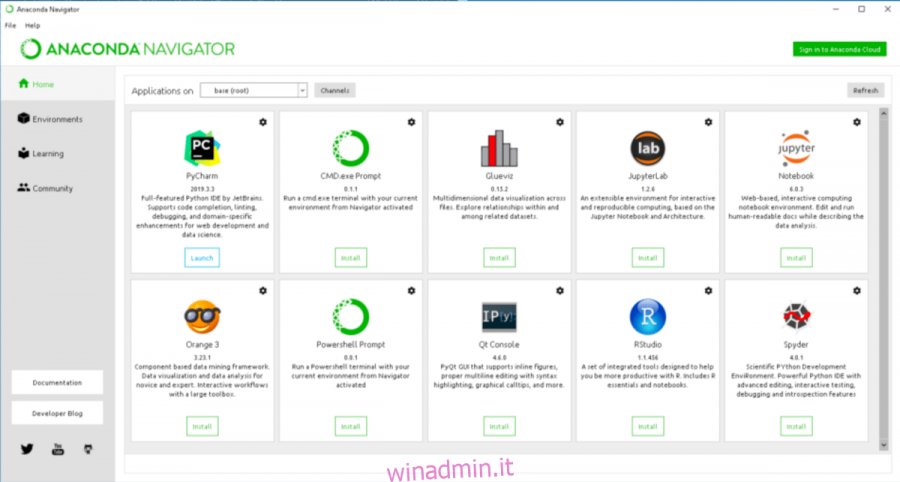
Per avviare la GUI Anaconda Navigator, premere Alt + F2 sulla tastiera per aprire l’avvio rapido del desktop. Quindi, digita “anaconda-navigator” per avviare l’app.